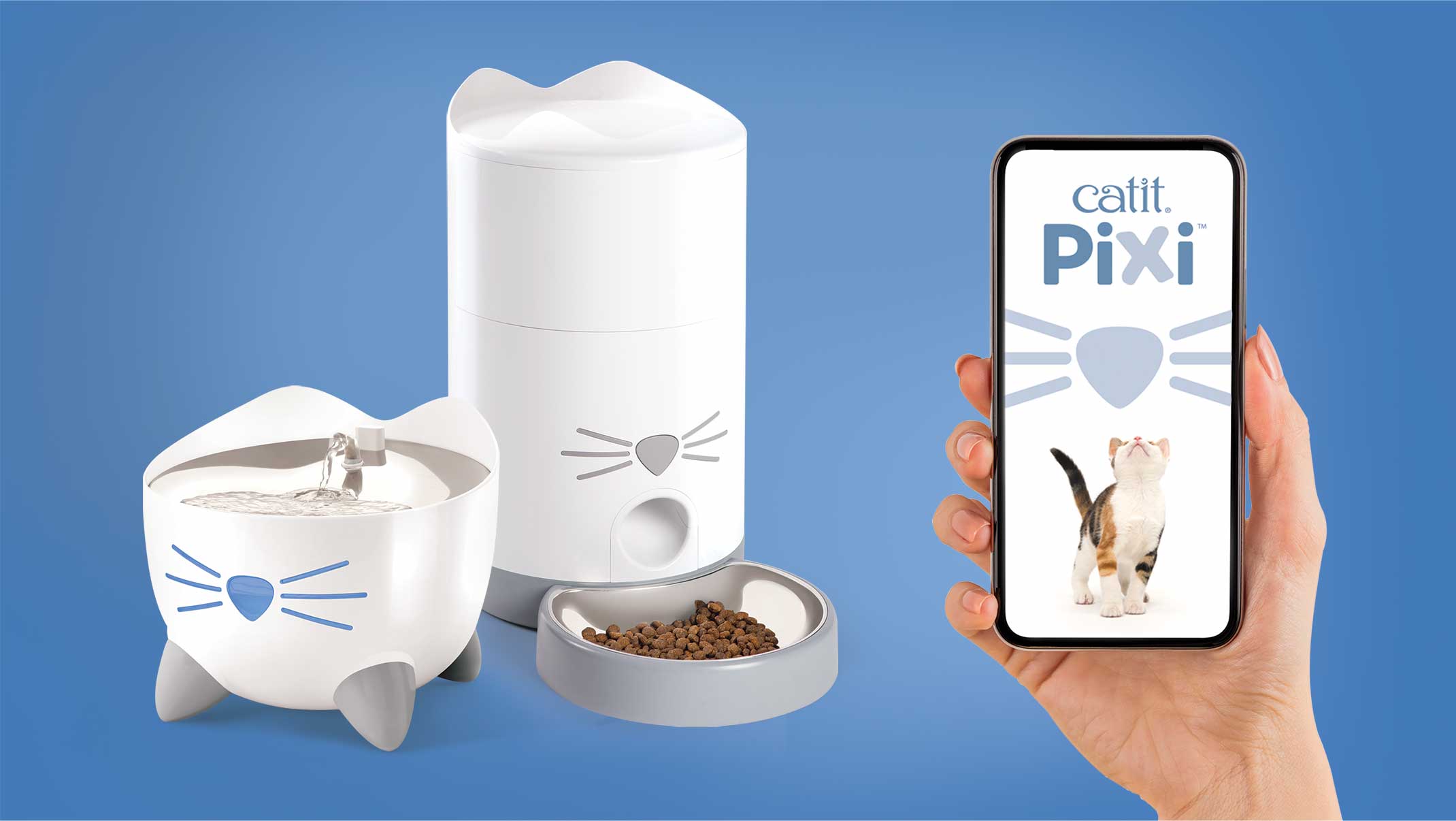Pour de l’information sur tout autre sujet d’aide et de conseils, veuillez sélectionner votre produit : Abreuvoir intelligent Catit PIXI – Distributeur intelligent Catit PIXI – Distributeur intelligent Catit PIXI de 6 repas – Caméra-souris Intelligente Catit PIXI
Préparations
Avant de procéder, veuillez installer votre appareil intelligent Catit PIXI à utiliser (tel que décrit sur la page Aide et conseils ).
Pour connecter votre appareil à votre Wi-Fi et appli Catit PIXI :
- 1. Télécharger l’appli
- 2. Créer un compte
- 3. Ajouter un appareil
- 4. Se connecter au Wi-Fi
- 5. Nommer un appareil
- 6. Partager un appareil
- 7. Gérer les appareils partagés
- 8. Supprimer un appareil
- 9. Mettre à jour le micrologiciel
- 10. Problème de partage de l’appareil
1. Télécharger l’appli
Tout d’abord, téléchargez l’appli Catit PIXI dans l’App Store et sur Google Play.
Note : Pour iPhone, iOS 9.0 ou une version plus récente est requise pour que l’appli Catit PIXI fonctionne; pour Android, 5.0 ou une version plus récente est requise.
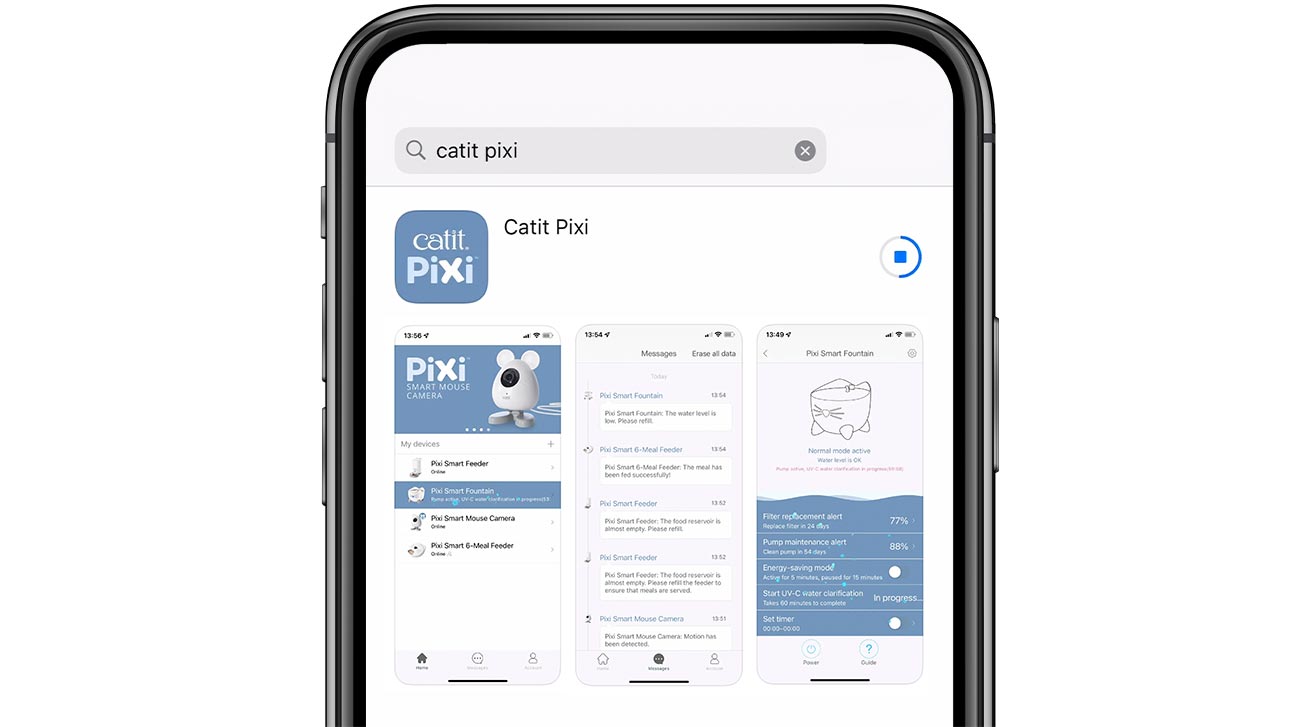
Lorsque vous ouvrez l’appli, Pixi, notre chatte de bureau, vous souhaite la bienvenue. Vous verrez quelques pages d’introduction, lesquelles vous pouvez faire défiler. Les images et le texte peuvent être légèrement différents de ce qui se trouve dans ce guide.
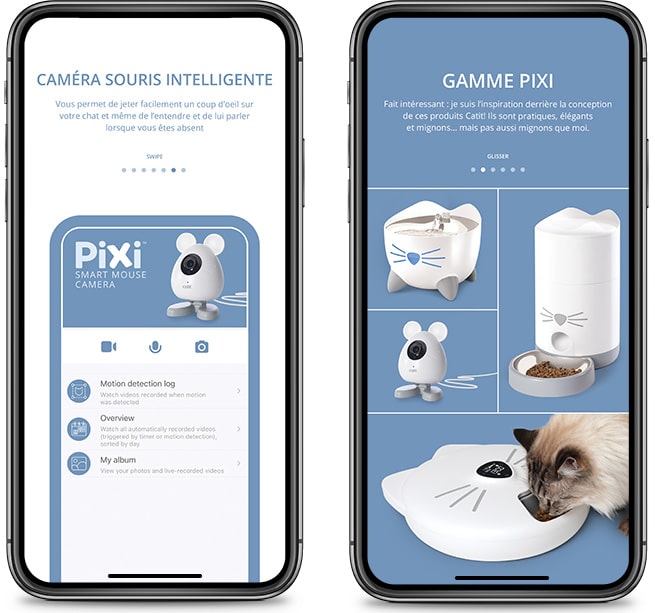
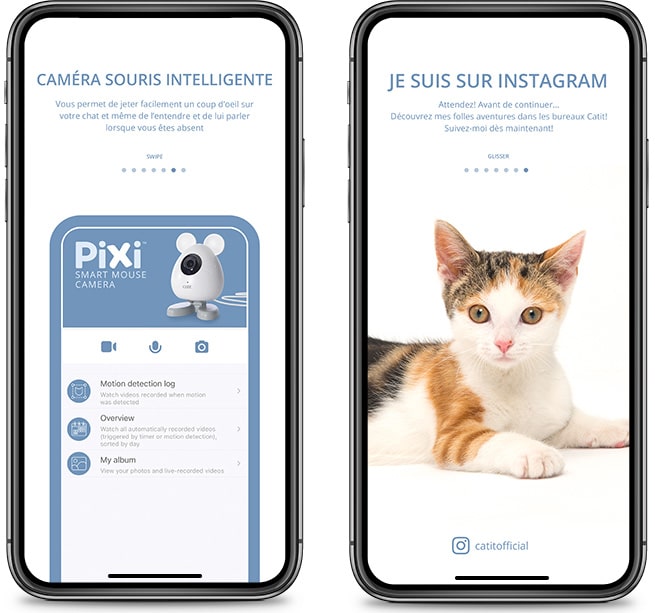
2. Créer un compte
Sélectionnez « S’inscrire » pour créer un compte ou « Se connecter » si vous en avez déjà un.

Important : Veuillez vous assurer de sélectionner la bonne région, autrement, vous devrez supprimer votre compte pour changer ce réglage. Aussi, vous ne pourrez partager votre appareil intelligent Catit PIXI qu’avec des personnes dont le compte est réglé dans la même région que vous (Amérique, Europe, Chine ou Inde).

À la création d’un compte, n’oubliez pas d’accepter les conditions d’utilisation.
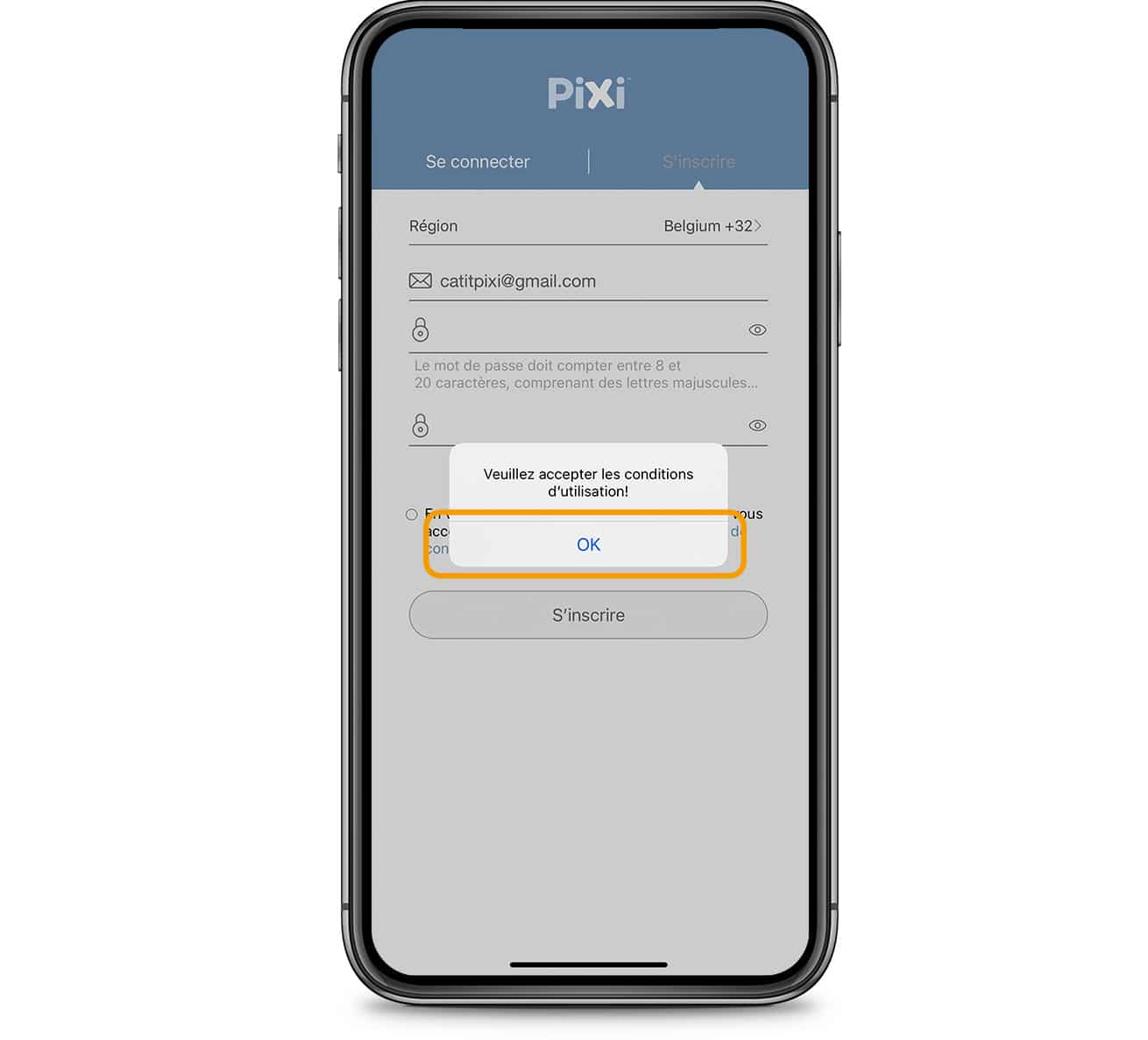
3. Ajouter un appareil
Pour ajouter votre appareil intelligent PIXI, appuyez sur « + ».
Note : Pour une connexion sans problèmes, il est recommandé de placer votre appareil intelligent Catit PIXI juste à côté de votre routeur sans fil lorsque vous l’ajoutez à l’appli. Assurez-vous que l’appareil est branché. Vous pouvez évidemment choisir de relocaliser votre appareil intelligent Catit PIXI une fois la connexion établie.
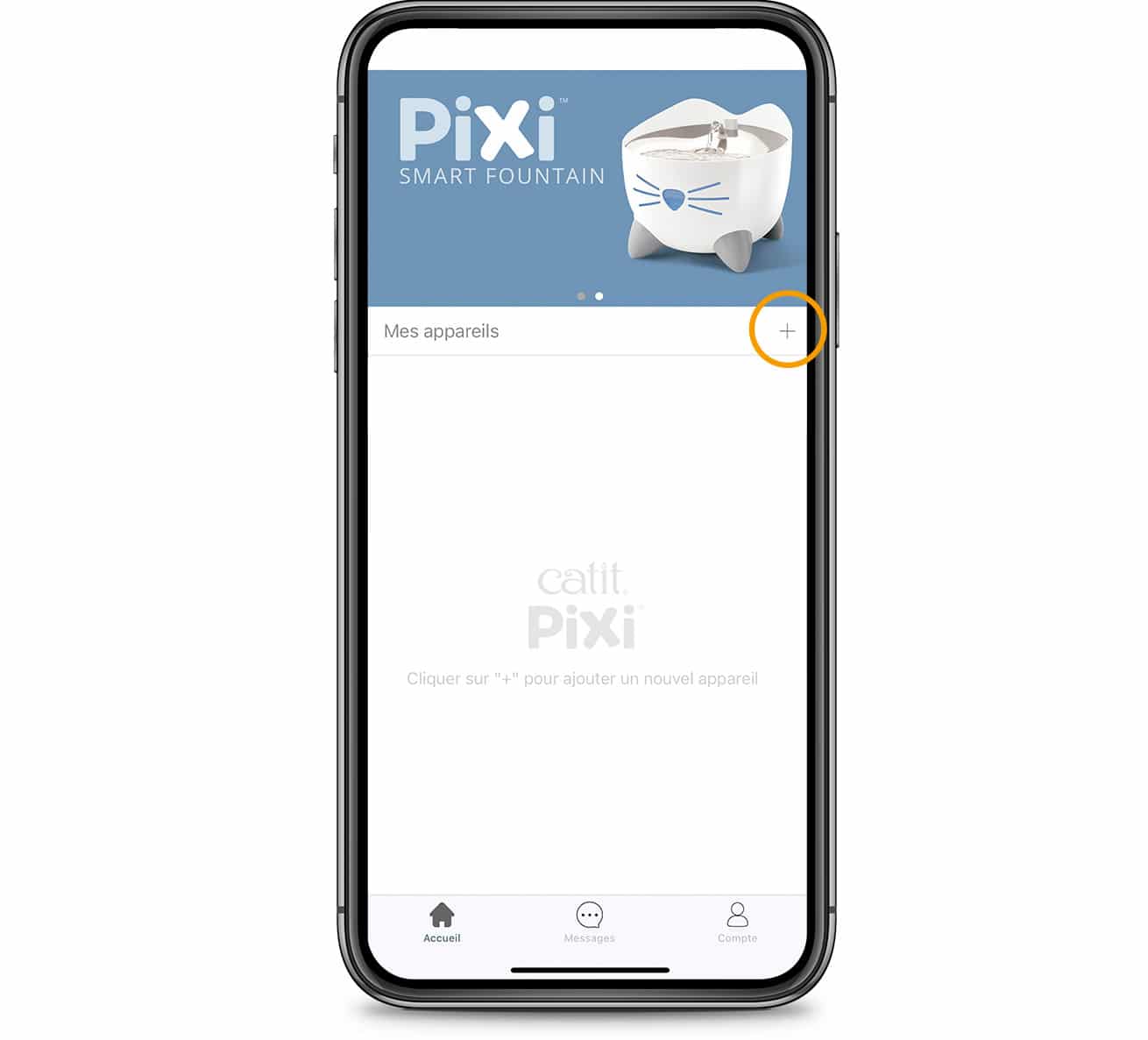
Sélectionnez l’appareil que vous souhaitez ajouter.
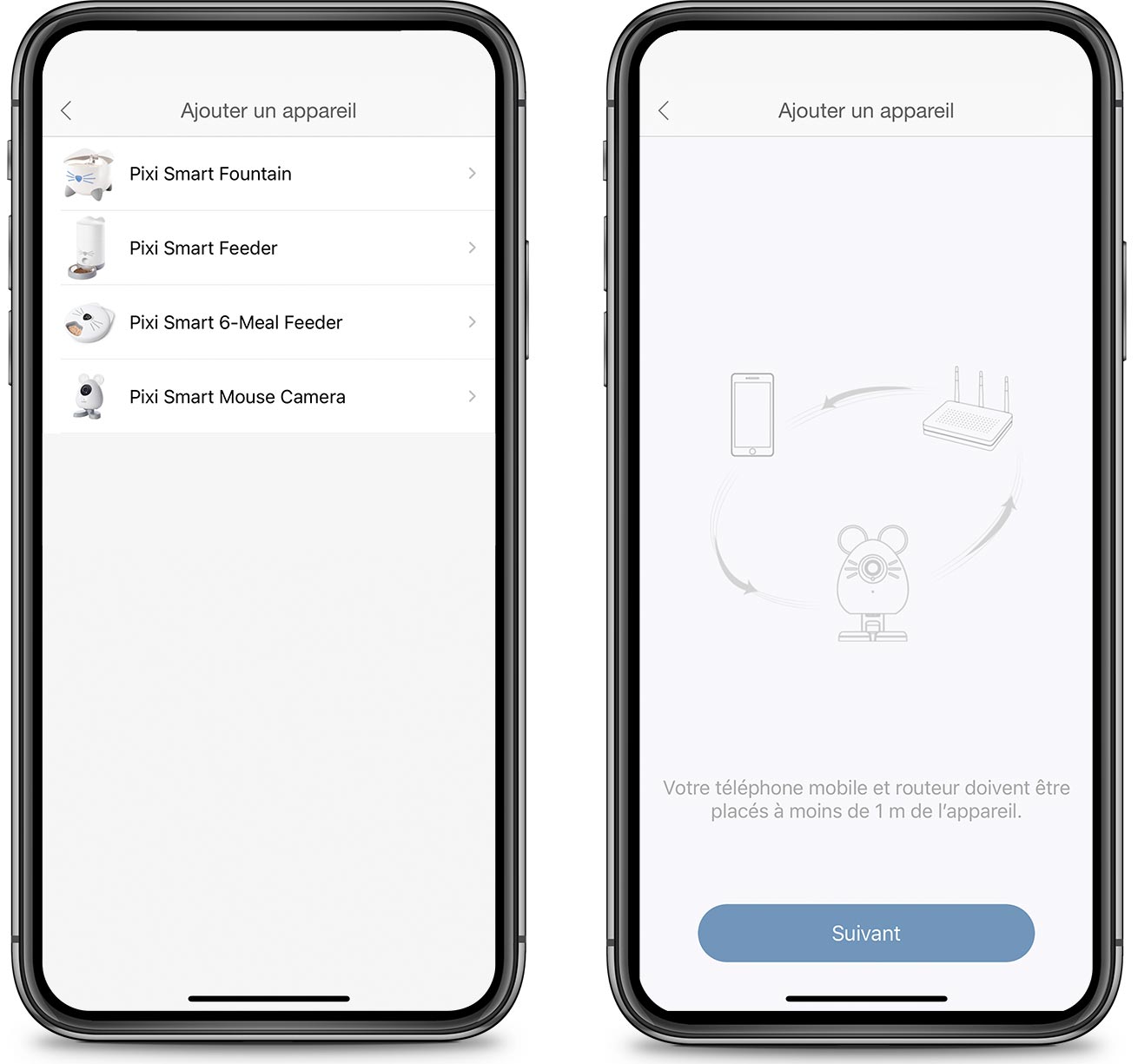
Il est possible de connecter plus d’un appareil à l’appli PIXI. L’abreuvoir intelligent, le distributeur intelligent, le distributeur intelligent de 6 repas et la caméra-souris intelligente Catit PIXI utilisent tous la même appli. Conseil : Gardez facilement un œil sur tous vos appareils intelligents Catit PIXI en donnant à chacun un nom unique.
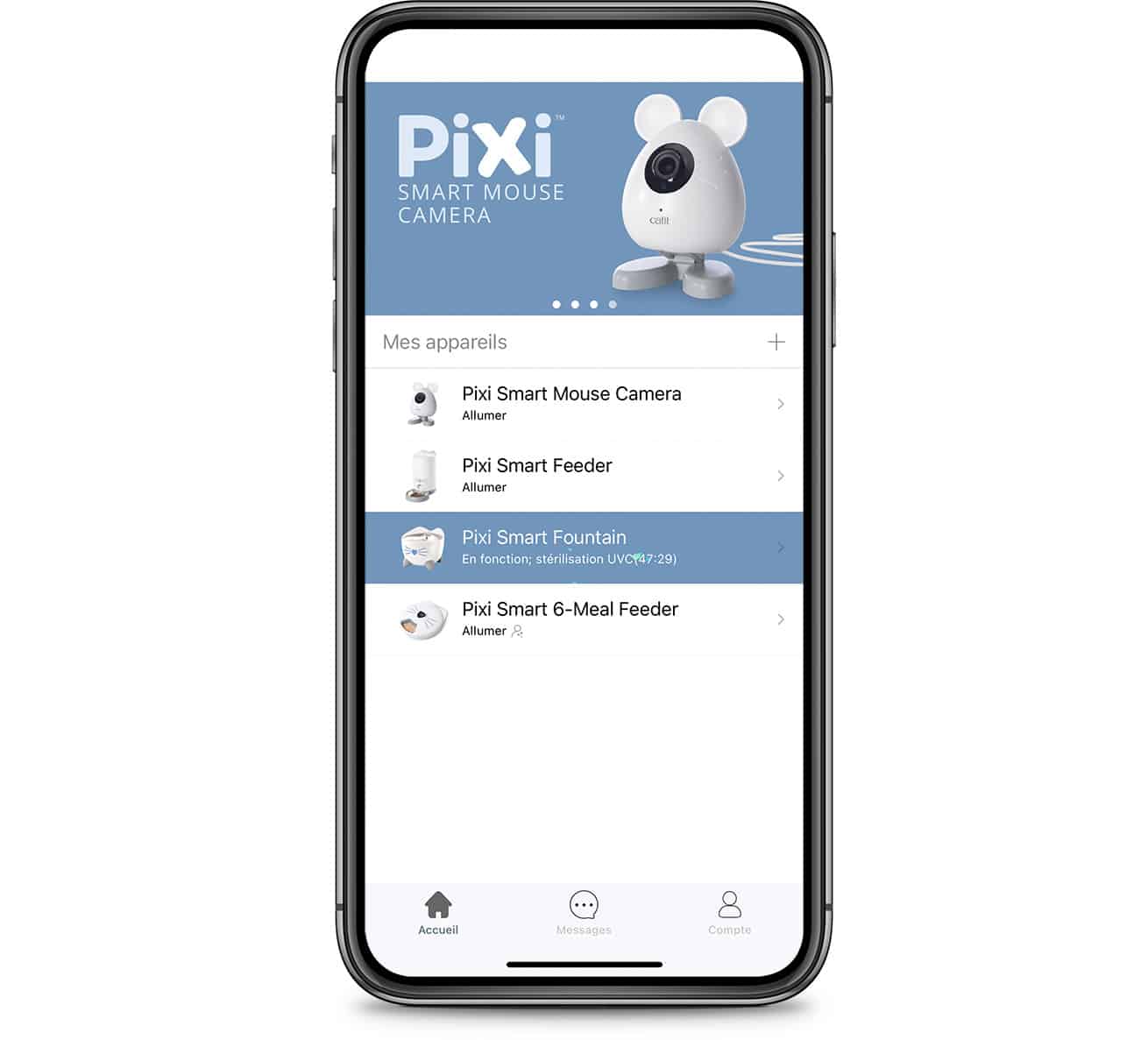
4. Se connecter au Wi-Fi
À ce stade-ci, l’appli demandera de se connecter à votre réseau Wi-Fi.
La bande Wi-Fi de 2,4 GHz doit être utilisée. Pour la plupart des routeurs, ceci se fera automatiquement. Si ce n’est pas le cas, veuillez consulter nos conseils pour vous connecter à votre routeur sans fil.
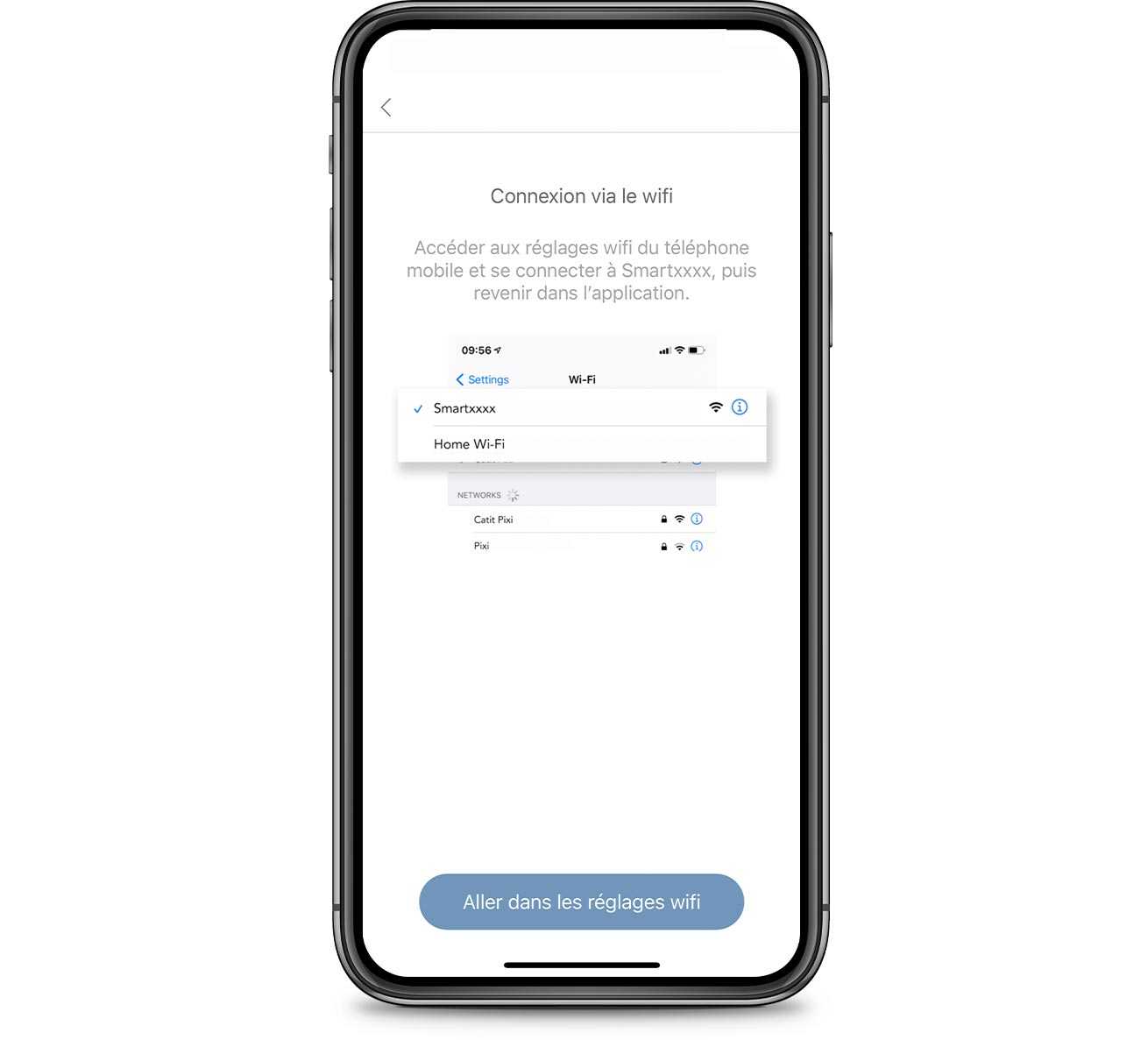
Pour se connecter au Wi-Fi, votre appareil intelligent Catit PIXI doit être branché. Veuillez vérifier que l’ampoule à DEL blanche de votre appareil intelligent Catit PIXI clignote rapidement (3 fois par seconde).
Sur le distributeur intelligent Catit PIXI de 6 repas, l’icône Wi-Fi, située dans le coin droit supérieur de l’écran ACL, devrait clignoter.




Si le voyant ou l’icône Wi-Fi ne clignote pas rapidement, veuillez suivre les instructions de réinitialisation dans l’appli, ou consultez notre guide complet sur comment passer d’un mode Wi-Fi Catit PIXI à l’autre.
Sur le distributeur de 6 repas, appuyez et maintenez le bouton « O » pendant 5 secondes, jusqu’à ce que l’icône Wi-Fi clignote. Note : Aucun besoin d’alterner entre les modes Wi-Fi.
Une fois que le voyant ou l’icône Wi-Fi clignote rapidement, vous devez donner l’autorisation à l’appli d’accéder au réseau local. Pour ce faire, allez dans les réglages de votre téléphone, sélectionnez l’appli Catit PIXI dans la liste d’applications, et assurez-vous que le curseur du réseau local est activé. Puis, retournez à l’appli Catit PIXI.

Note : Vous devez être connecté au réseau Wi-Fi de votre domicile pour cette étape. Si cela est fait correctement, le nom du Wi-Fi de votre domicile sera affiché au-dessus du mot de passe. Si le bon nom du Wi-Fi ne s’affiche pas, retournez à la fenêtre précédente dans l’appli et connectez-vous au réseau Wi-Fi de votre domicile dans les réglages Wi-Fi de votre téléphone avant de réessayer cette étape.
Veuillez attendre que l’appli se connecte au distributeur intelligent Catit PIXI. Cela peut prendre jusqu’à 3 minutes.
Note : Une fois que le processus de connexion est entamé, l’ampoule à DEL s’éteint.
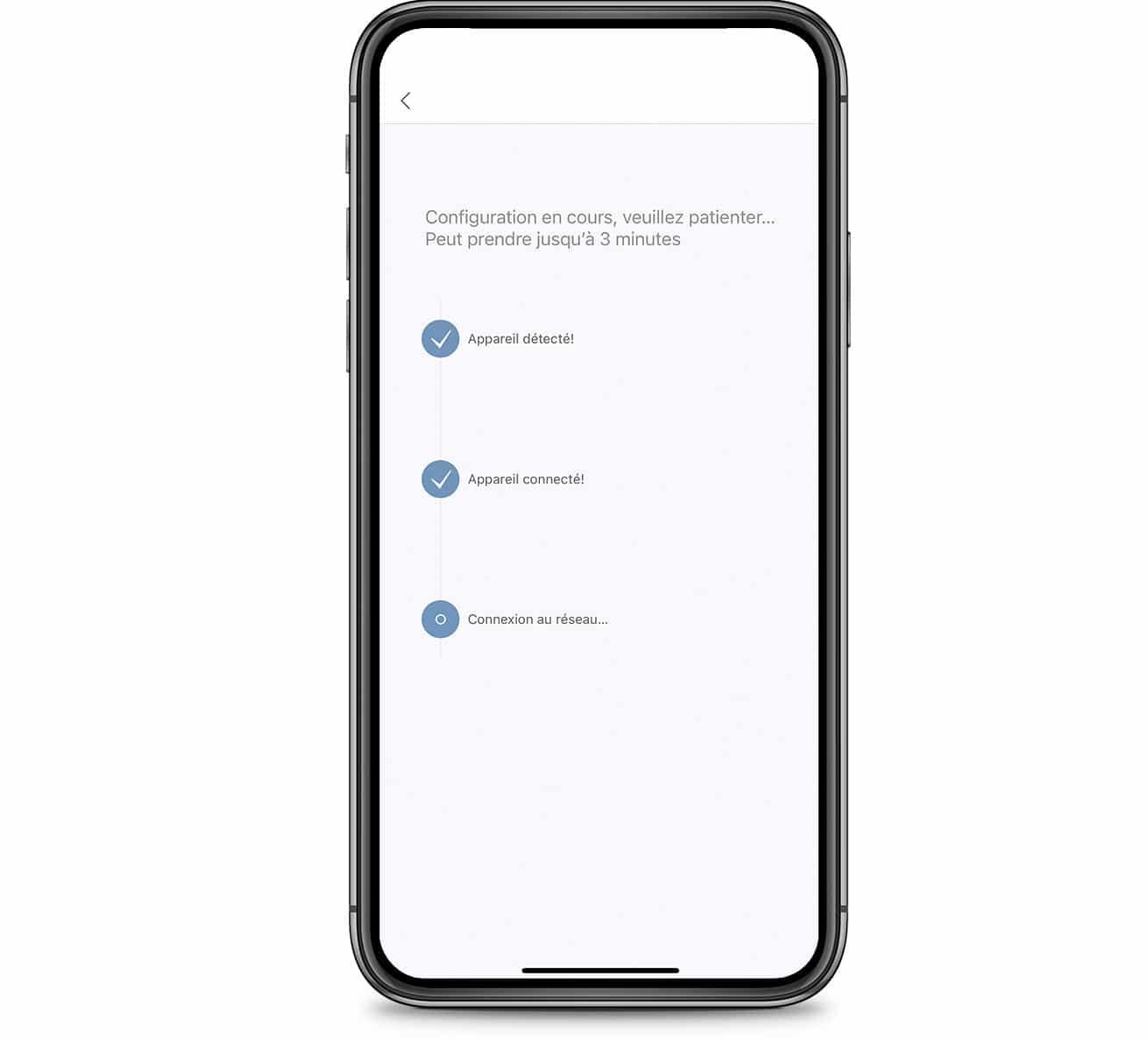
Si la connexion est réussie, vous remarquerez que l’ampoule à DEL de votre appareil intelligent Catit PIXI est allumé en continu, sans clignoter.
Vous n’avez pas réussi à établir une connexion?
Jeter un œil à ces pages utiles :
5. Nommer un appareil
Vous pouvez nommer votre appareil intelligent Catit PIXI.
Conseil : Utilisez un nom différent pour chaque appareil lorsque vous en ajoutez plusieurs à votre appli.
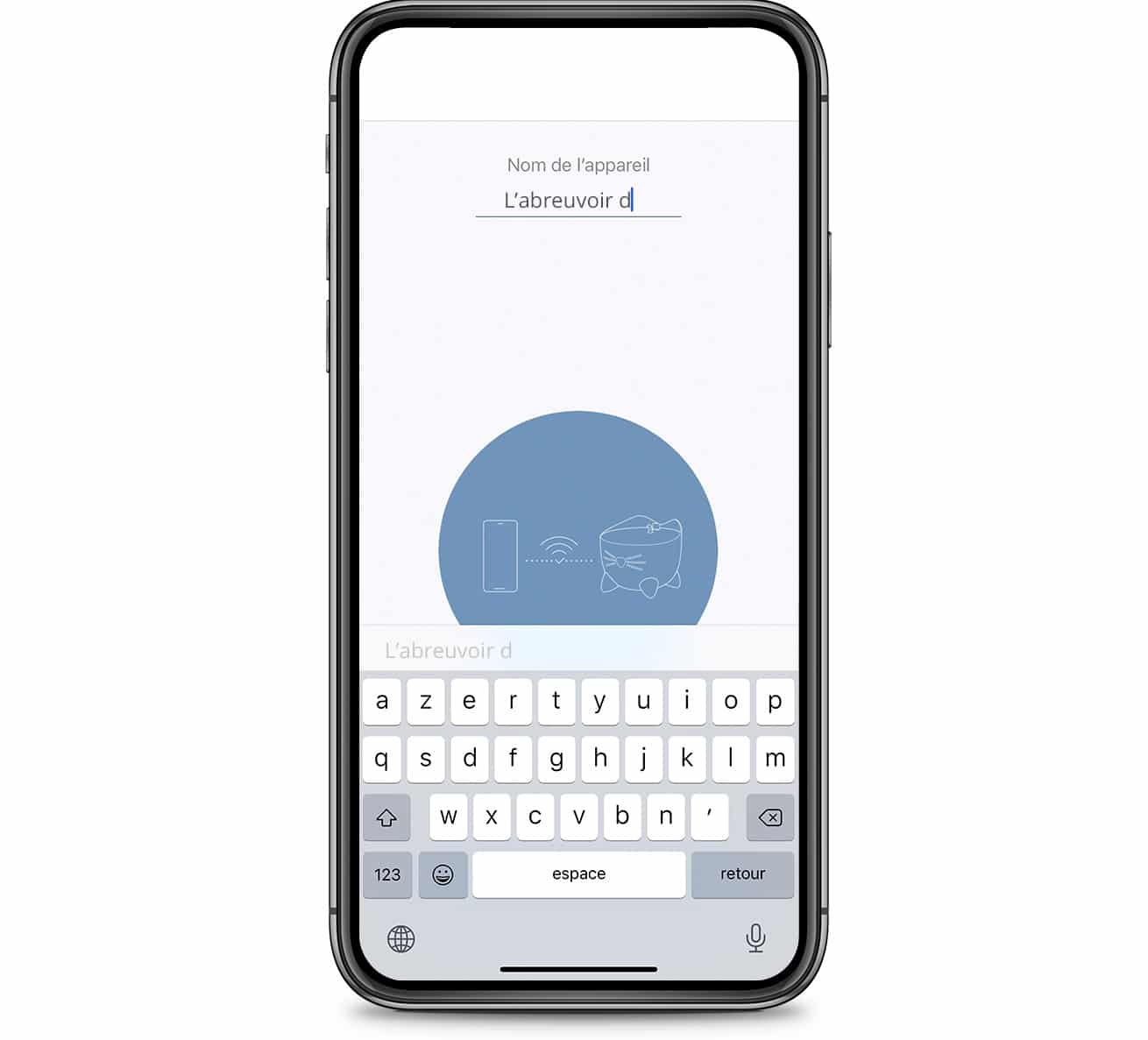
Pour renommer un appareil, allez dans « Réglages » et appuyez sur « Renommer » en haut du menu. Ceci vous permettra de donner un nouveau nom à votre appareil intelligent Catit PIXI.
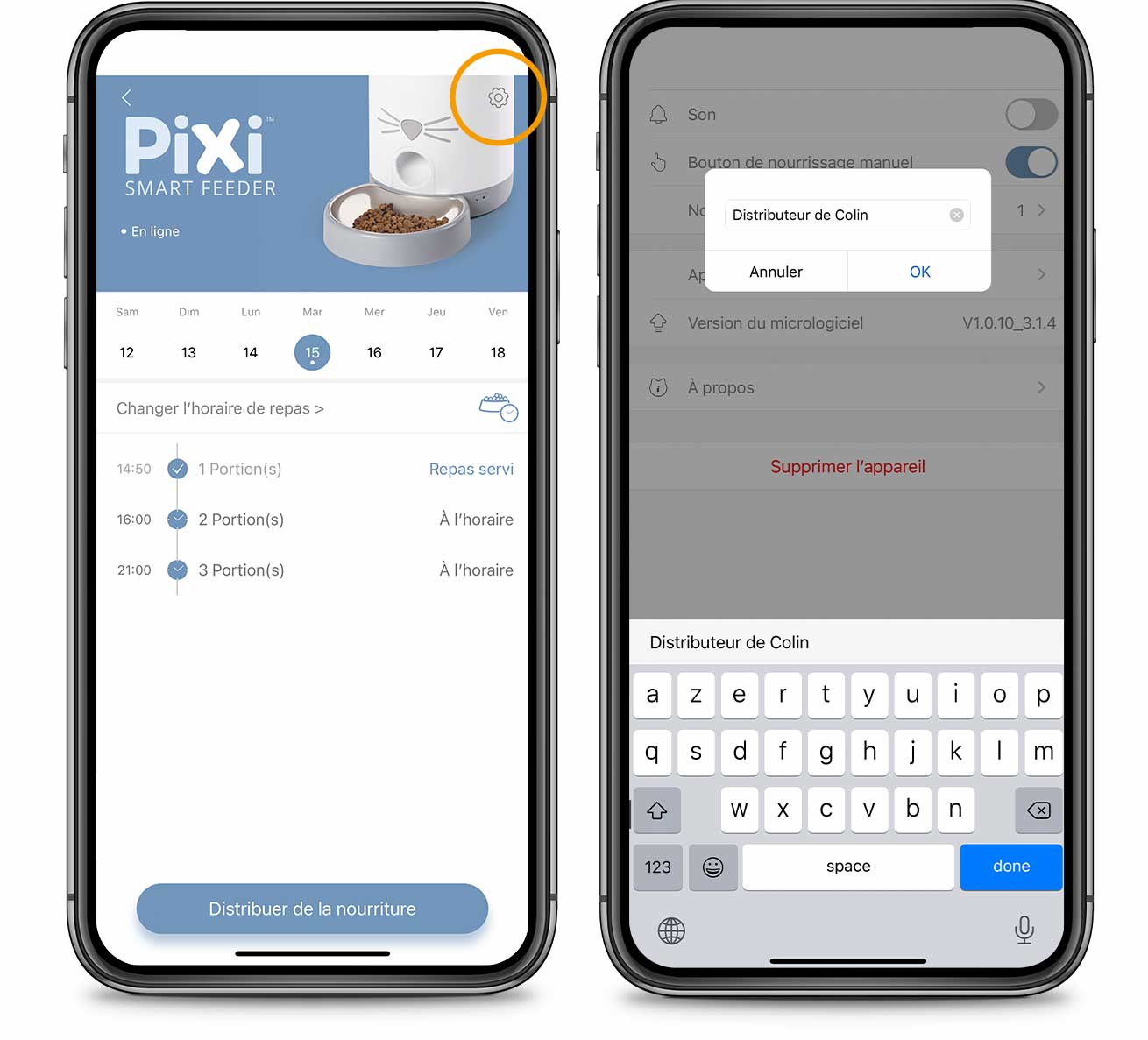
6. Partager un appareil
Il est possible de partager le contrôle de votre appareil intelligent Catit PIXI avec votre famille et vos amis. De cette façon, ils peuvent vous aider à prendre soin de votre chat. Le partage signifie qu’ils auront accès aux mêmes fonctions de l’appareil que vous.
Pour partager un appareil, allez dans « Compte », sélectionnez « Partager ».
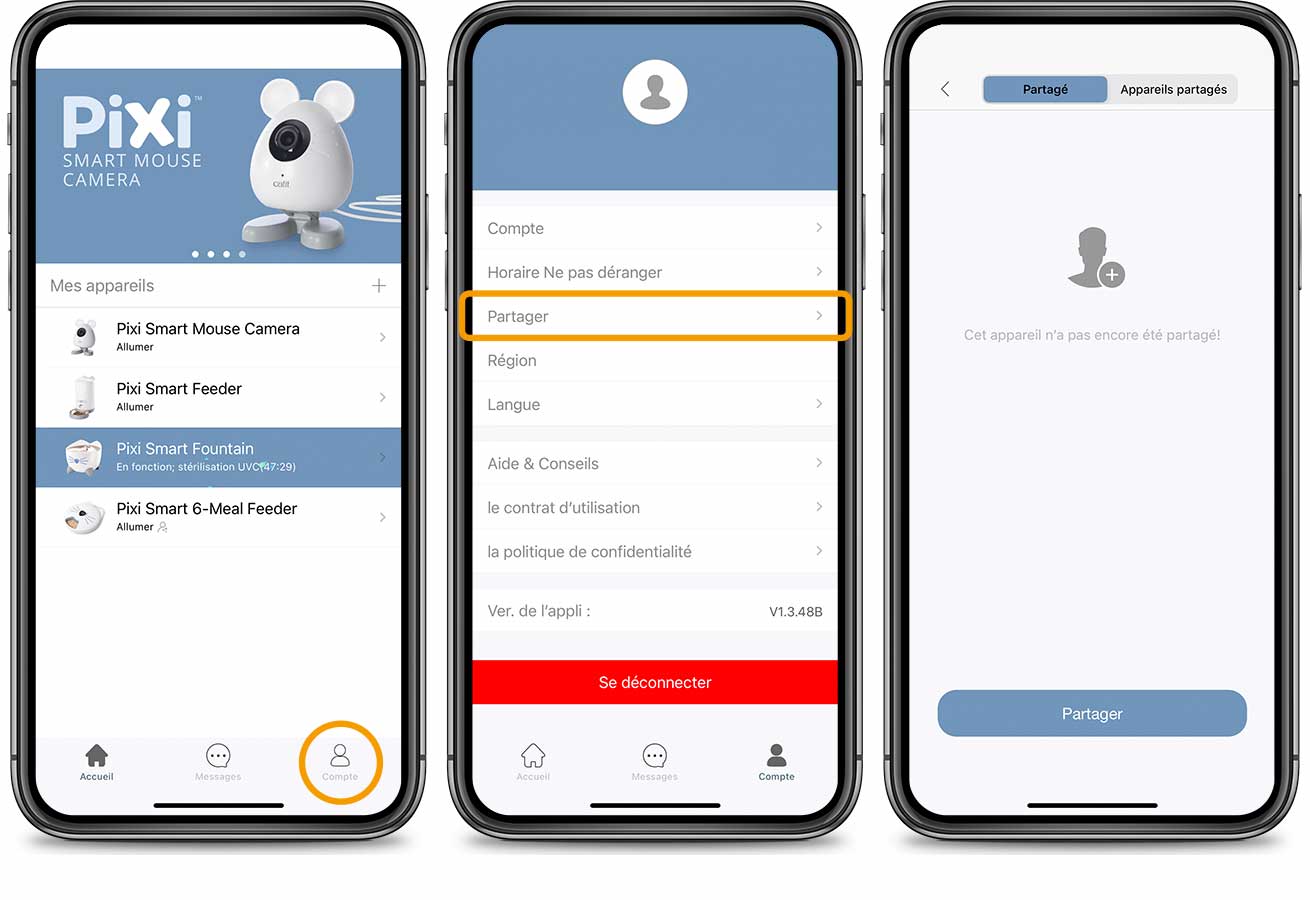
Sélectionnez l’appareil et appuyez sur « Partager ».
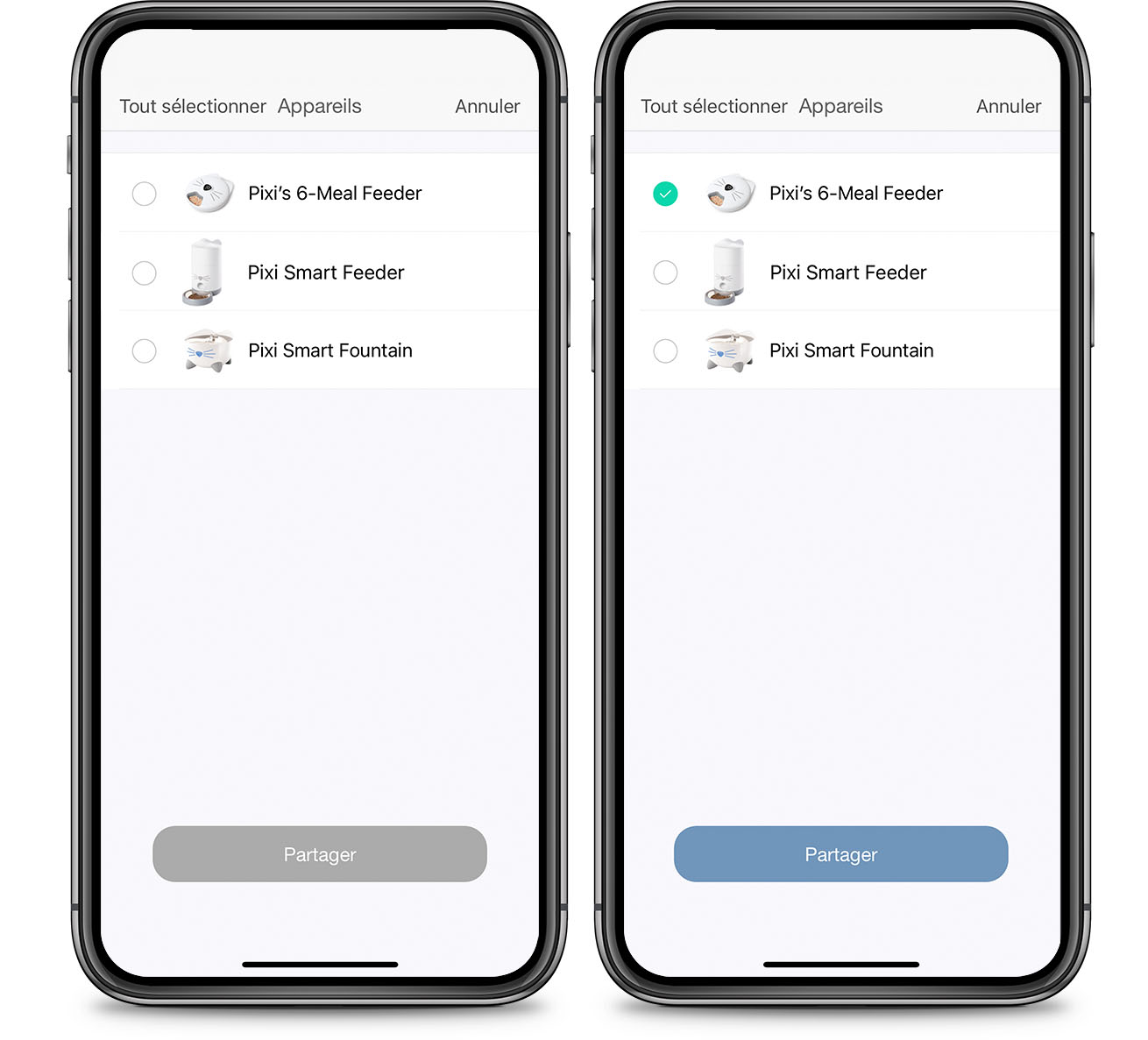
Assurez-vous que les personnes avec qui vous partagez l’appareil ont déjà un compte créé dans l’appli PIXI. Entrez le courriel du compte de la personne désirée et appuyez sur « Partager ». Votre appareil intelligent PIXI apparaît maintenant dans l’appli de cette personne.
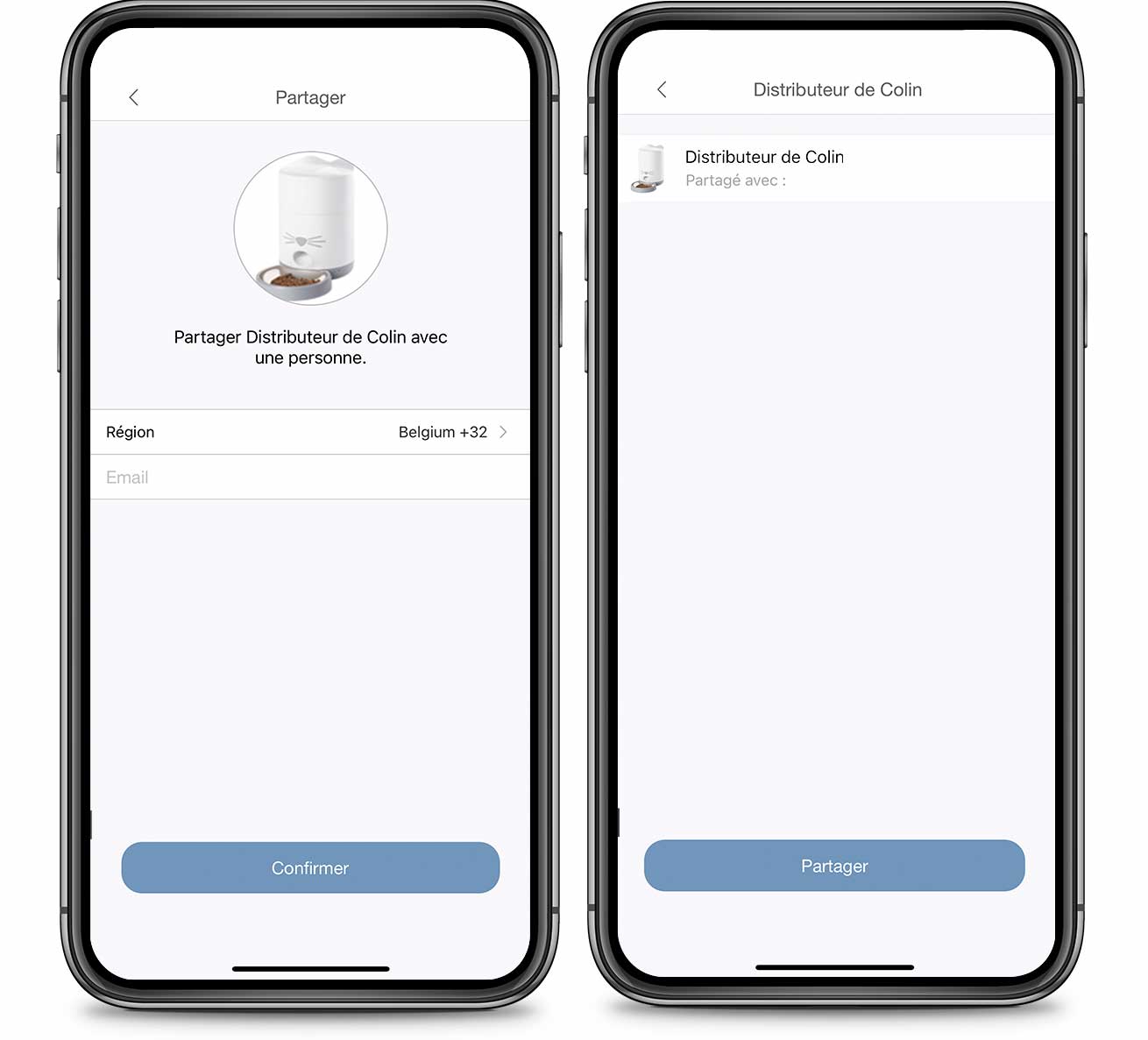
7. Gérer les appareils partagés
Pour un aperçu des personnes avec qui vous partagez des appareils intelligents Catit PIXI, allez dans « Compte » et appuyez sur « Partager ».
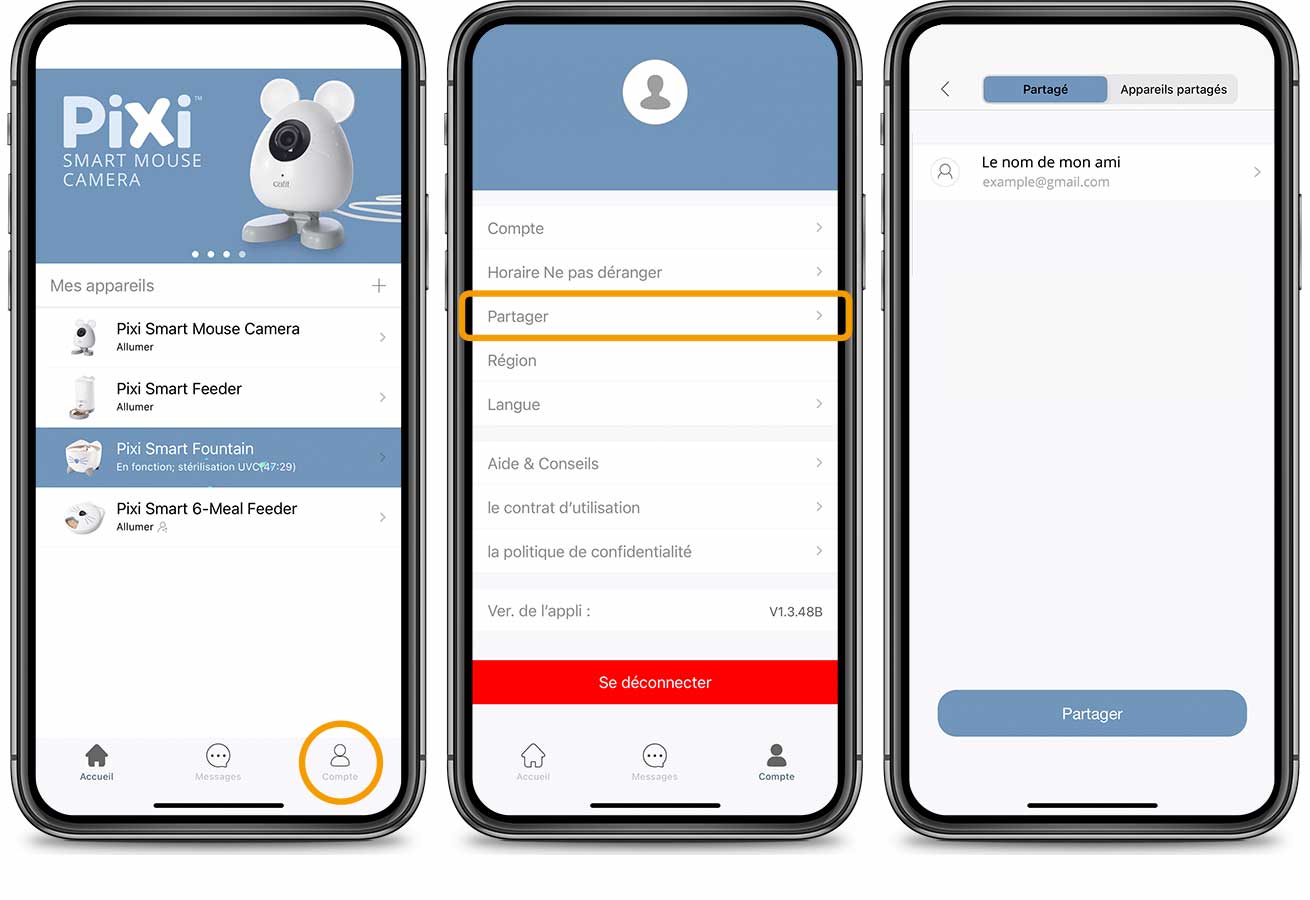
Pour cesser de partager un appareil avec une autre personne, sélectionnez son adresse courriel dans la liste et basculez le sélecteur à la position « arrêt » (OFF). Basculez le sélecteur à la position « en marche » (ON) pour partager de nouveau l’appareil avec cette personne.
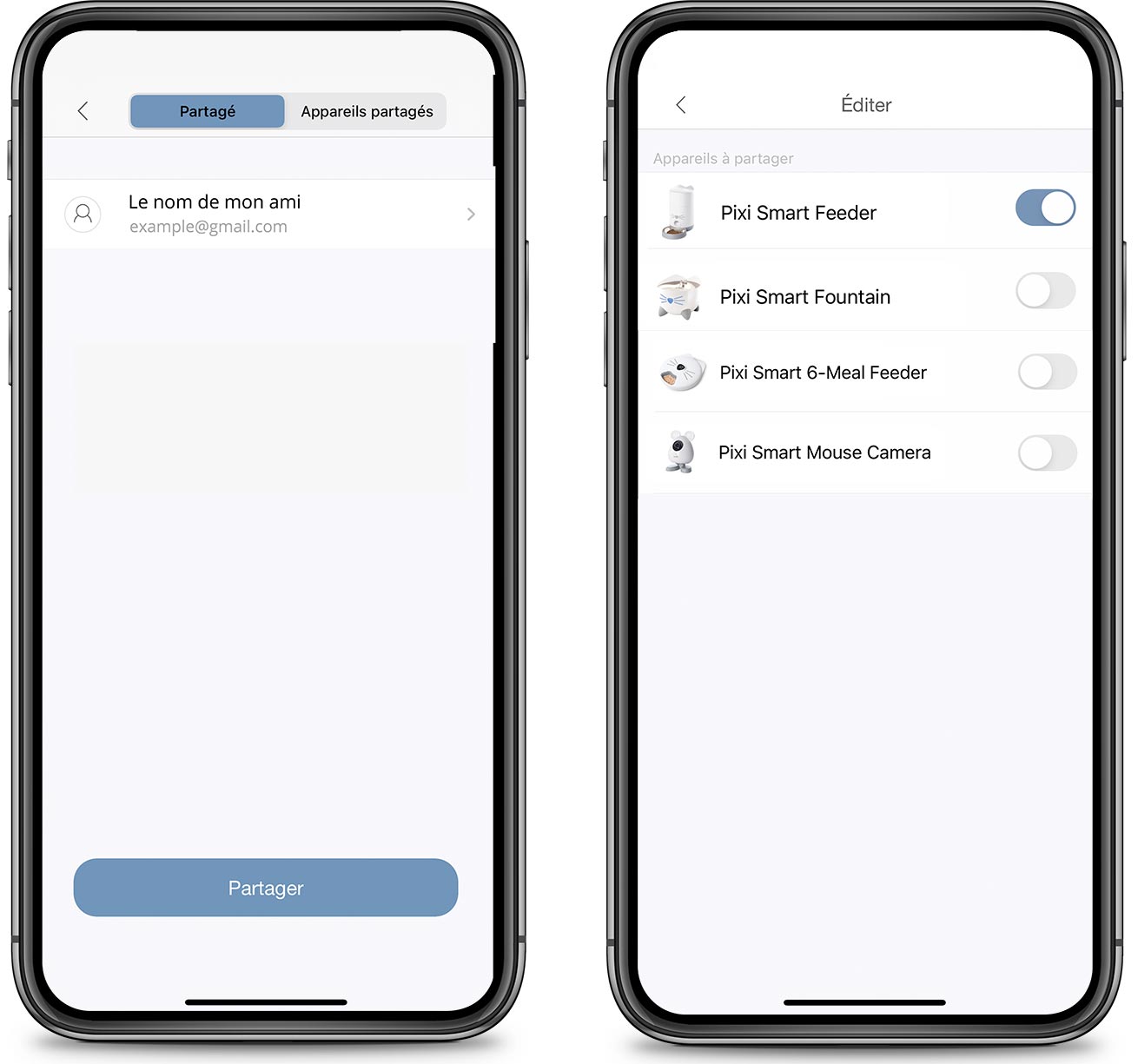
Pour cesser d’avoir accès à des appareils qui appartiennent à une autre personne, ouvrez l’onglet « Appareils partagés », puis sélectionnez l’appareil et glissez vers la gauche. Appuyez sur « Arrêter le partage » et confirmez.

8. Supprimer un appareil
Pour supprimer un appareil, allez dans le menu d’accueil de l’appli, sélectionnez un appareil, puis glissez vers la gauche et confirmez
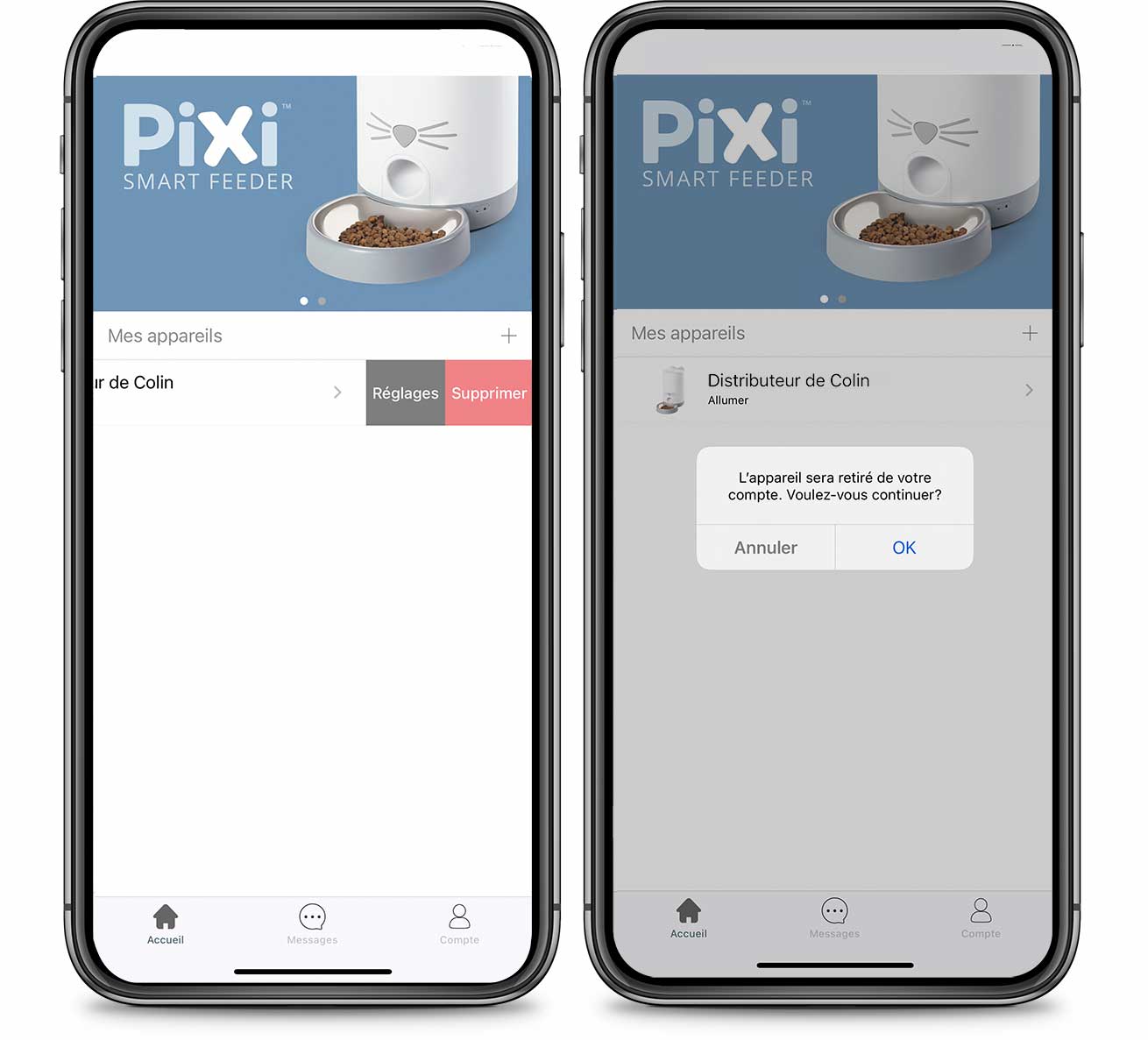
Vous pouvez aussi aller dans « Réglages » et appuyer sur le lien rouge (Supprimer l’appareil) au bas de la page. Ensuite, sélectionnez « OK ».

9. Mettre à jour le micrologiciel
Important : Assurez-vous que votre appareil intelligent Catit PIXI reste connecté à une source d’alimentation jusqu’à ce que la mise à jour du micrologiciel soit complète. Si le courant est interrompu pendant une mise à jour, l’appareil ne fonctionnera plus.
Si les notifications sont activées, vous en recevrez une lorsqu’une mise à jour du micrologiciel est disponible pour votre appareil intelligent Catit PIXI. Puis, un point rouge apparaîtra à côté de l’appareil à mettre à jour dans l’accueil de l’appli.
.

Pour mettre à jour le micrologiciel de votre appareil intelligent Catit PIXI, sélectionnez le nom de ce dernier. Puis, appuyez sur la roue dentée dans le coin supérieur droit et sélectionnez « Version du micrologiciel ».
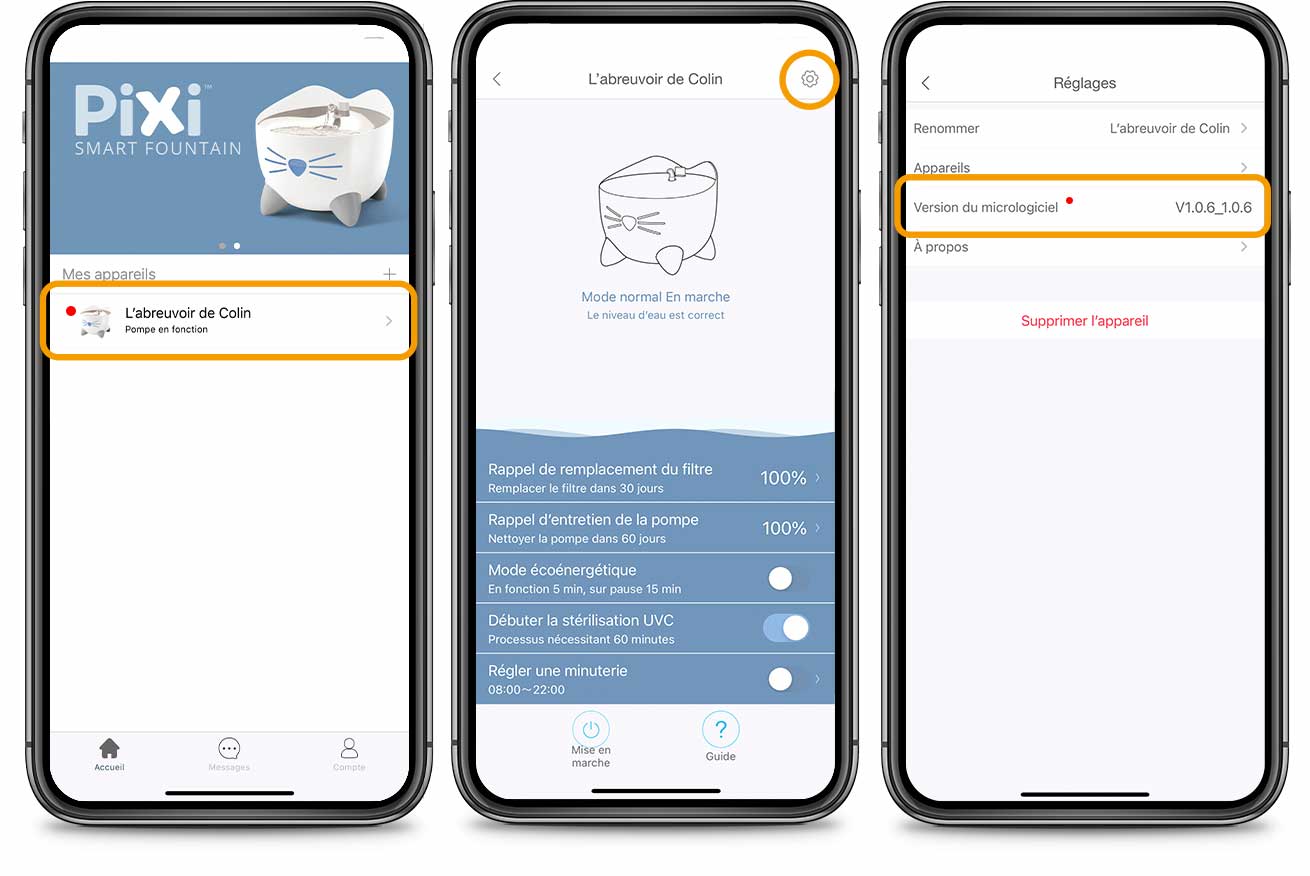
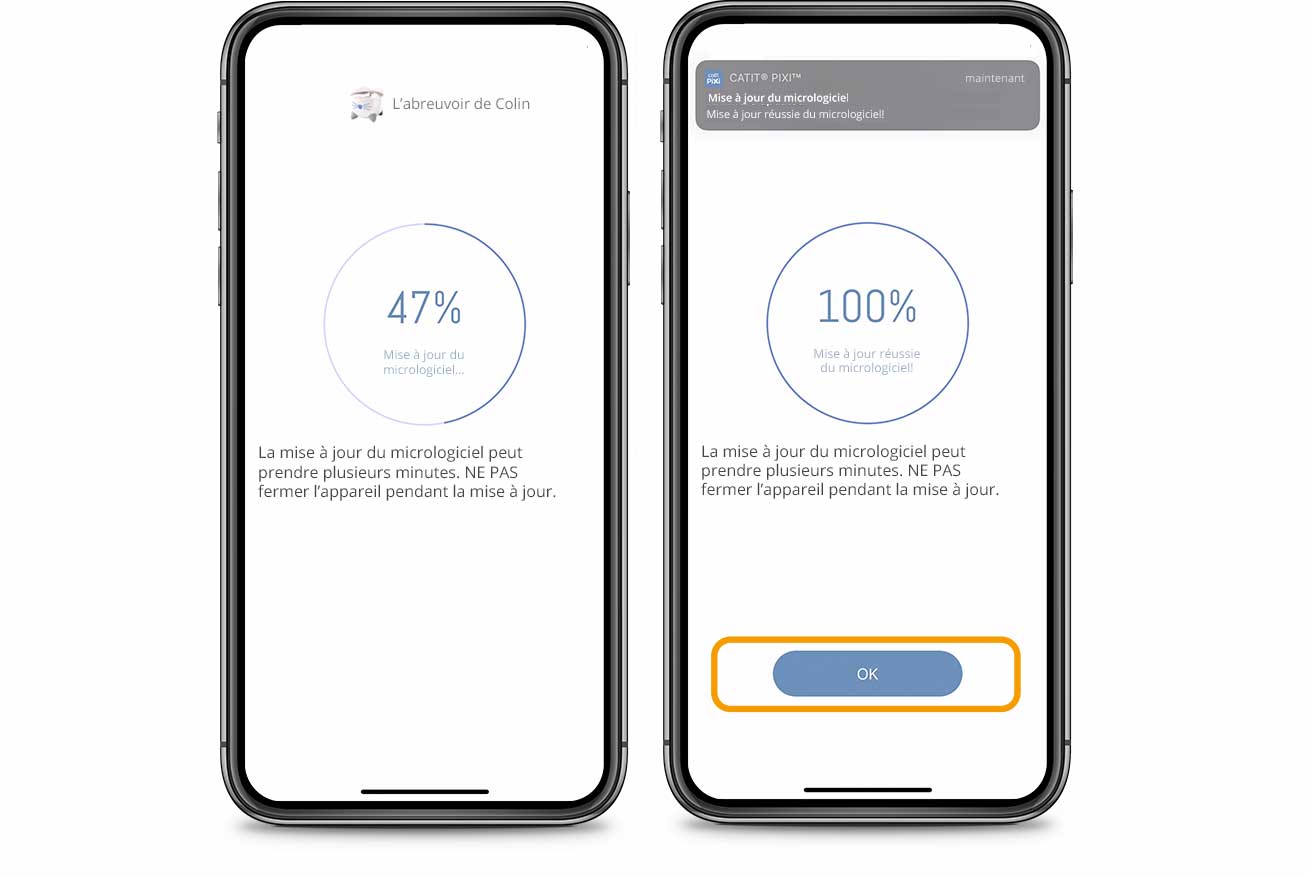
10. Pourquoi suis-je incapable de partager mon appareil avec une autre personne?
Vous pouvez seulement partager un appareil avec les personnes dans la même région que vous (Amérique, Europe, Chine ou Inde), car leur compte doit faire partie du même centre de données. Lors de la création d’un compte, assurez-vous de vérifier que la région est réglée correctement. Une fois le compte créé, la région choisie ne peut plus être modifiée.
Si vous voulez changer la région, la seule façon de le faire est de supprimer votre compte et d’en créer un nouveau avec la bonne région. Sélectionnez « Compte » dans le coin inférieur droit de votre écran. Appuyez sur la bannière supérieure qui mentionne « Compte » et affiche le nom de ce dernier, puis appuyez sur « Supprimer le compte ».
Note : Il ne s’agit pas de la même chose que lorsque vous supprimez un appareil ou que vous vous déconnectez de votre compte.
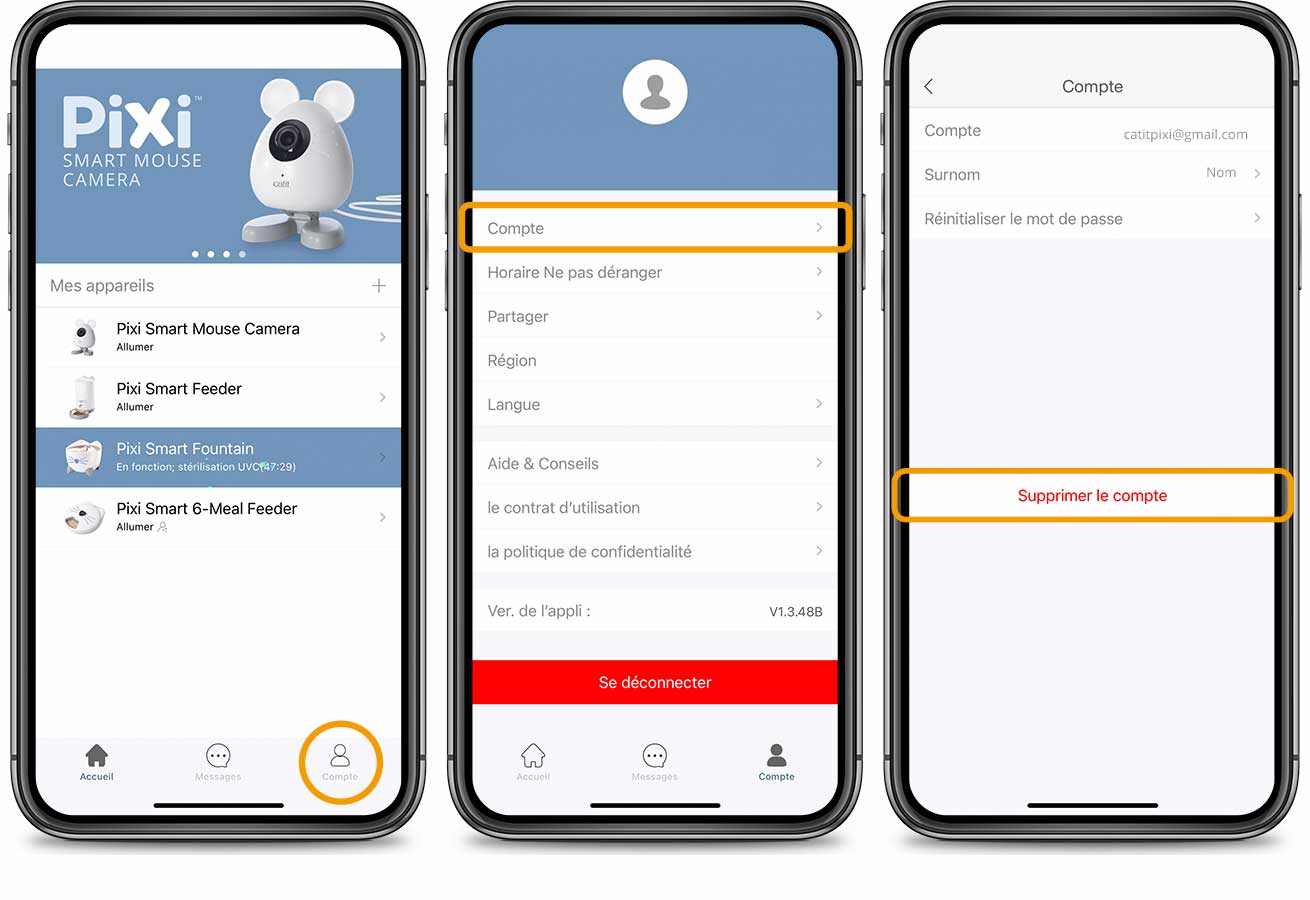
C’est terminé!
Félicitations! Vous avez connecté avec succès votre appareil intelligent Catit PIXI à votre Wi-Fi et l’avez jumelé avec l’appli Catit PIXI!
Pour un guide détaillé sur l’utilisation des fonctions de l’appli, sélectionnez votre produit : Abreuvoir intelligent Catit PIXI – Distributeur intelligent Catit PIXI – Distributeur intelligent Catit PIXI de 6 repas